AppleTVで言語を変更する方法
知っておくべきこと
- 音声言語を変更するには、ビデオを再生します>リモートで上にスワイプします> スピーカー アイコン>希望する言語。
- 字幕の言語を変更するには、ビデオを再生します>リモートで上にスワイプします> 言語 アイコン>希望する言語。
- 画面上のメニュー言語を変更するには、 設定 > 全般的 > AppleTV言語 >希望する言語。
この記事では、オーディオ言語、字幕言語、画面上のメニュー言語など、AppleTVで言語を変更するすべての方法について説明します。 この記事の説明は以下に適用されます tvOS 15 以上。 基本的な原則は以前のバージョンでも機能しますが、正確な手順は、使用しているOSのバージョンによって異なります。
AppleTVで言語を変更する方法
Apple TVで言語を変更する場合、変更できる言語には主に3つの種類があります。
- 音声言語: テレビ、映画、その他の音声を聞く言語。
- 字幕言語: もし、あんたが 字幕をオンにする、対話中に画面に表示される言語。
- 画面上のメニュー言語: すべてのメニュー、アラート、およびその他の画面上のテキストはこの言語を使用します。
Apple TVで言語を変更することについて理解する最も重要なことは、すべてのアプリまたはテレビ番組/映画が同じ言語をサポートしているわけではないということです。 Apple TVは、画面上のメニューに膨大な数の言語をサポートしているため、AppleはそれらをtvOSに組み込んでいます。
ただし、音声と字幕の言語の場合、テレビや映画を視聴するために使用するアプリは、特定の言語でオプションを提供する必要があります。 また、同じストリーミングアプリで利用できるすべての番組や映画が、すべて同じ言語をサポートしているわけではありません。
たとえば、Apple TVの画面上のメニュー言語をアフリカーンス語に切り替えることができますが、それはNetflixがアフリカーンス語でオーディオまたは字幕を提供することを意味するわけではありません。 各アプリをチェックインする必要があります。
字幕言語を変更する方法
字幕は、AppleTVを使用するときに変更する最も一般的な言語かもしれません。 別の言語を使用して何が言われているのかを確認するには、次の手順に従います。
字幕を変更したいテレビ番組や映画の再生を開始します。
-
何をするかは、のバージョンによって異なります Siriリモート あなたが持っている:
- 第2世代: 上ボタンをクリックします
- 第1世代: 上にスワイプする。
-
線が入った小さな四角い風船のようなアイコンをクリックします。
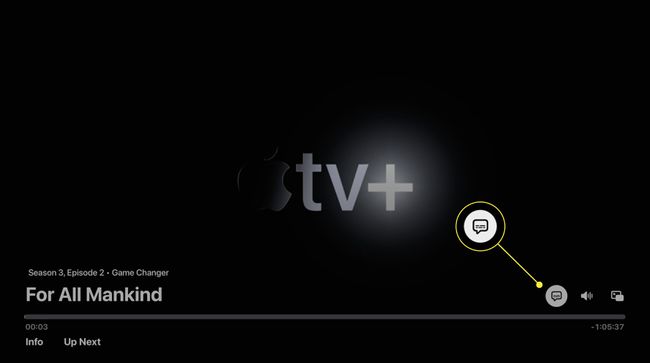
ほとんどのアプリでは、それは再生タイムラインより上です。 一部のアプリでは、左下にあります。 一部の古いアプリでは、リモコンを下にスワイプします。
上下にスワイプして、使用可能な言語を確認します。
-
字幕に使用する言語をクリックすると、字幕が表示されます。
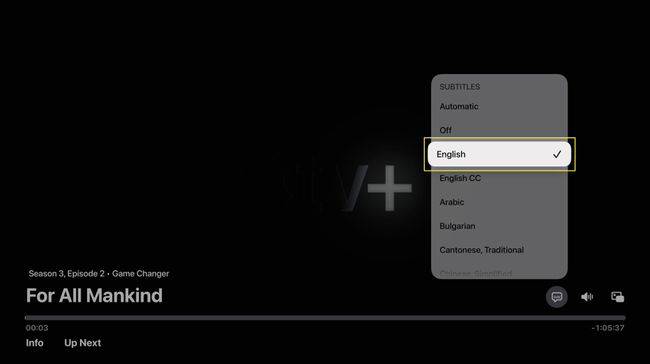
使用することを好む Siri? Siriボタンを押したまま、「字幕をオンにして」のように言います。
音声言語を変更する方法
テレビ番組または映画で再生されるオーディオを変更するには、次の手順に従います。
オーディオを変更したいテレビ番組または映画の再生を開始します。
-
何をするかは、お持ちのSiriRemoteのバージョンによって異なります。
- 第2世代: 上ボタンをクリックします
- 第1世代: 上にスワイプする。
-
小さなスピーカーのようなアイコンをクリックします。
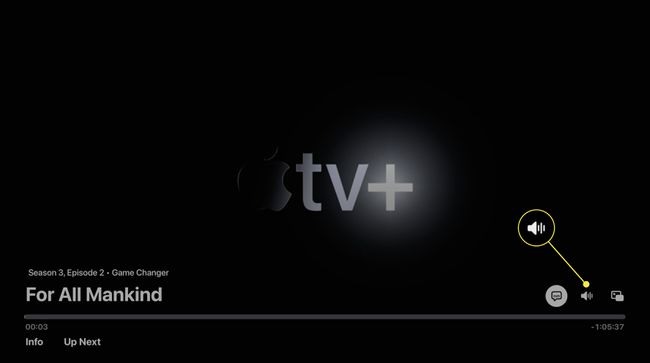
上下にスワイプして、使用可能なオーディオオプションを確認します。
好みの言語をクリックすると、話し言葉がその言語に変わります。
画面上の言語を変更する方法
メニューやアラートに画面上で使用される言語を変更する場合は、次の手順に従います。
-
クリック 設定 アプリ。
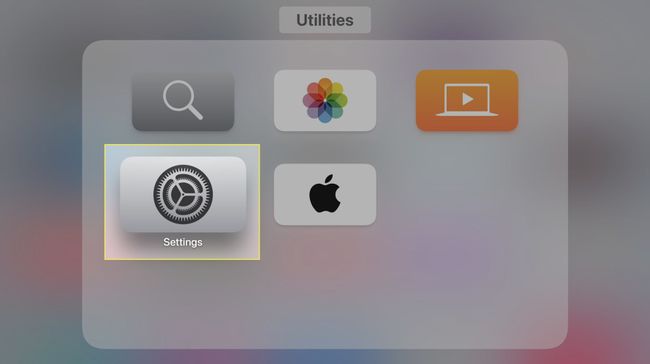
-
クリック 全般的.
![AppleTVのインターフェイスで強調表示されている[一般]メニュー項目。](/f/89cf005fa0b4c57947ed1851a4df9528.jpg)
-
クリック AppleTV言語.
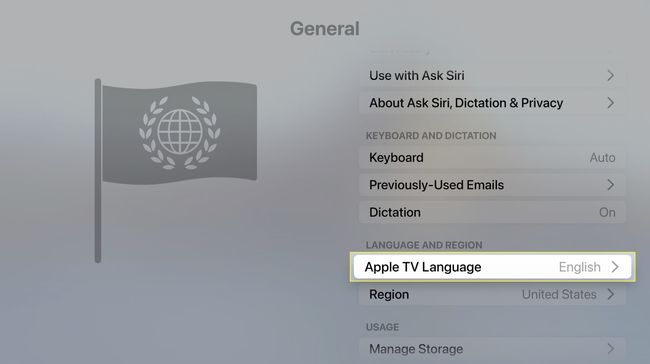
-
お好みの言語をクリックしてください。
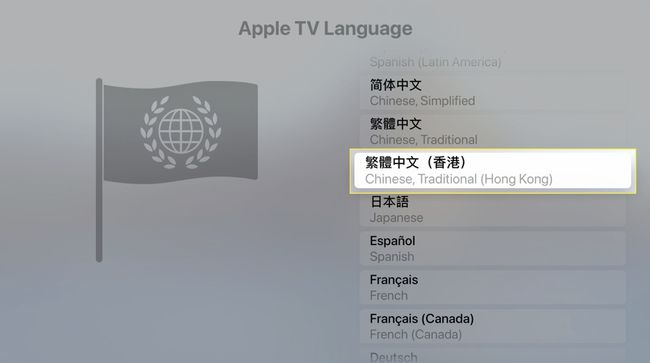
iPhoneおよびiPad用のAppleTVアプリで言語を変更する方法
ストリーミングデバイスではなく、Apple TVアプリの言語を変更したいですか? (違いが何であるかさえわかりませんか? 私たちはあなたをカバーしています。)あなたもそれを行うことができます:
言語を変更したいテレビ番組や映画を再生することから始めます。
をタップします もっと (3つの横のドット)メニュー。
タップ 言語 音声を変更する、または 字幕 字幕の言語を変更します。
-
使用可能な言語をスクロールし、選択をタップしてその言語に切り替えます。
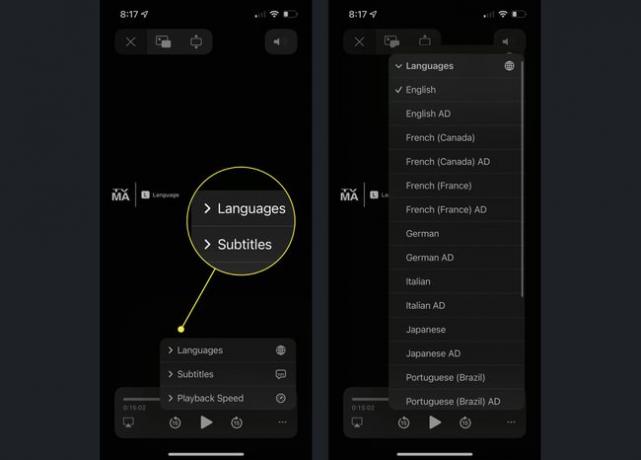
iPhoneまたはiPadの画面上のメニューはAppleTVと同じように変更できますが、それによってApple TVアプリだけでなく、デバイス上のすべてのものが変更されます。 それをしたい場合は、 設定 > 全般的 > 言語と地域 > iPhone言語.
よくある質問
-
Apple TVの電源を切るにはどうすればよいですか?
Apple TVが電源に接続されている限り、実際に電源が切れるわけではありません。 ただし、 寝かせて を保持することによって 家 オプションが表示されるまでリモコンのボタンを押してから、 寝る.
-
Apple TVで字幕をオフにするにはどうすればよいですか?
まず、視聴しているものを一時停止するか、上にスワイプしてステータスバーとオプションを表示します。 次に、 ふきだし アイコンをクリックし、 オフ 開いたメニューで。
